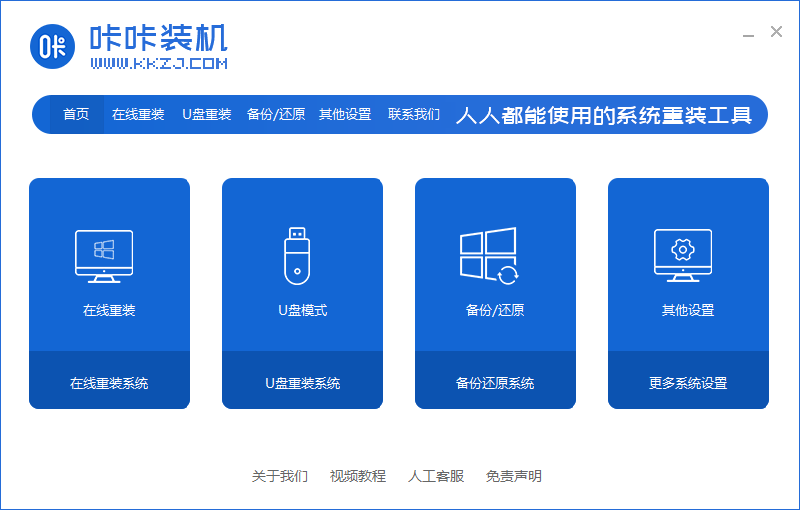
在诸多电脑故障中,系统黑屏和蓝屏是用户最经常遇到的问题,大多数朋友在遇到开机黑屏问题时都会非常紧张,不知道大家有没有遇到过在重装win7旗舰版系统时有没有遇到过黑屏的情况呢?这种时候我们可以通过u盘再重装一遍系统。
1、在电脑上下载并打开咔咔装机软件,选择U盘重装系统。
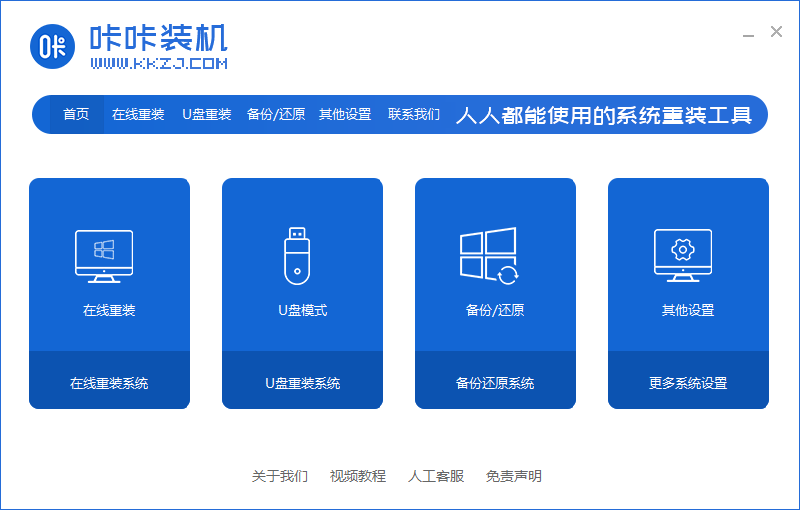
2、选择本地模式后,点击“开始制作”下一步。
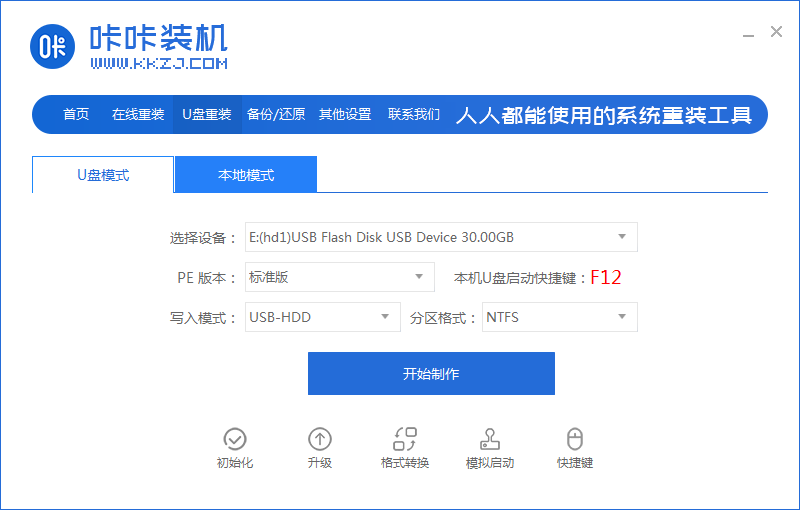
3、勾选自己想要安装的操作系统,点击“开始制作”。
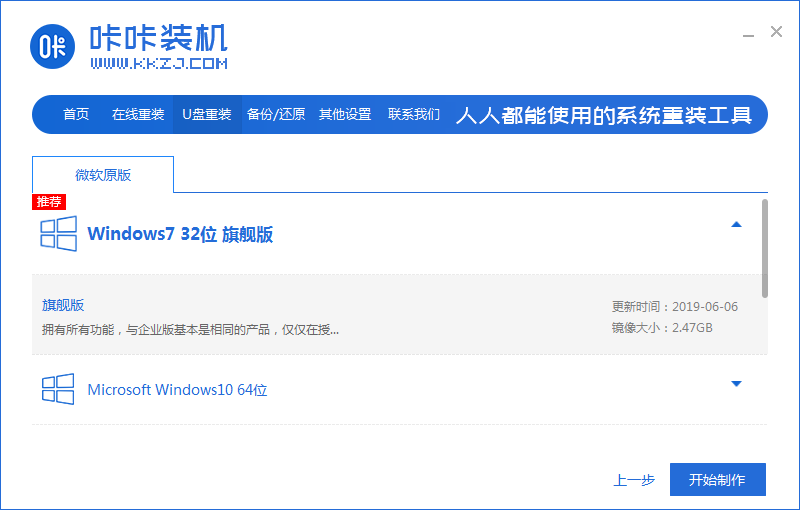
4、等待咔咔装机提示“启动u盘制作成功”后,我们可以先点击“预览”。
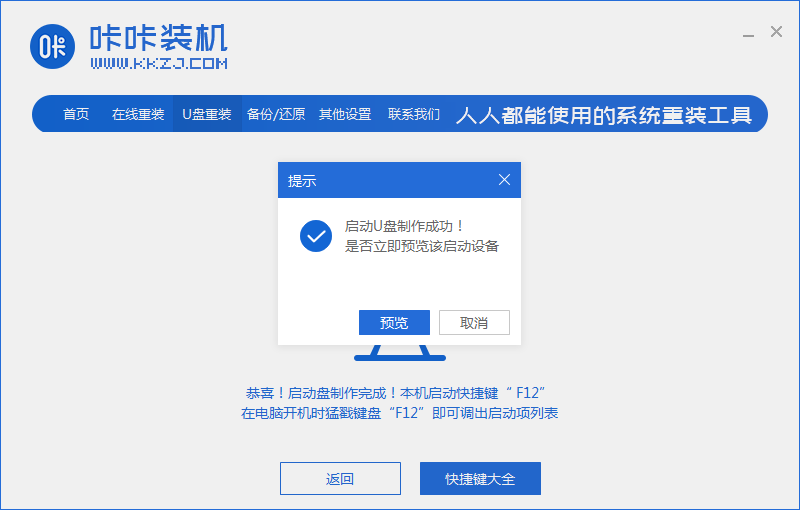
5、查看电脑启动快捷键是哪个后,直接将u盘拔出来插入需要安装系统的电脑上。
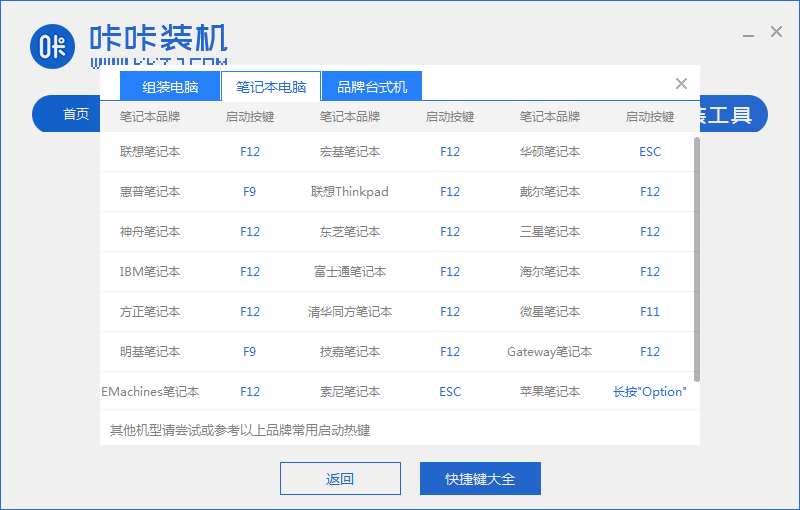
6、插上U盘开机后通过键盘上下键选择然后按下回车键进入。
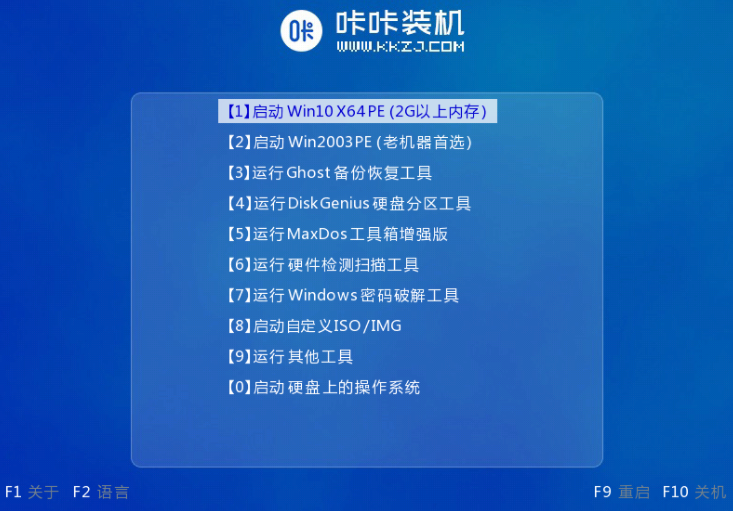
7、进入pe安装系统界面,选择我们做好的系统开始安装。
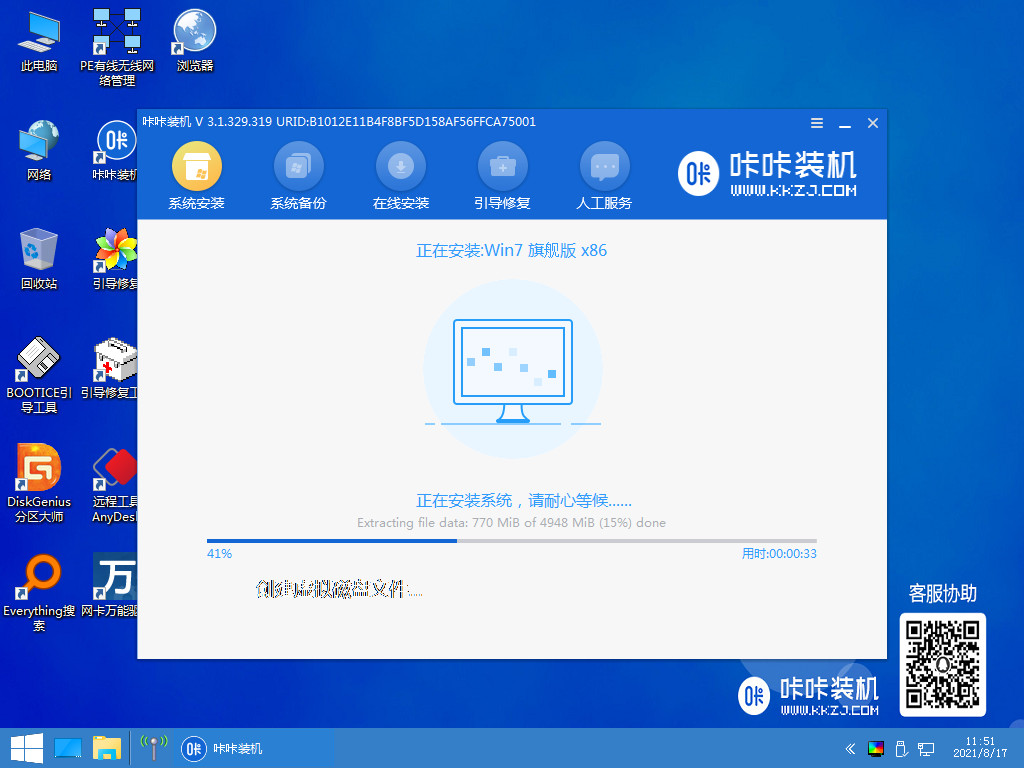
8、安装完成后为了不影响部署,我们拔下u盘,点击立即重启选项重启电脑。
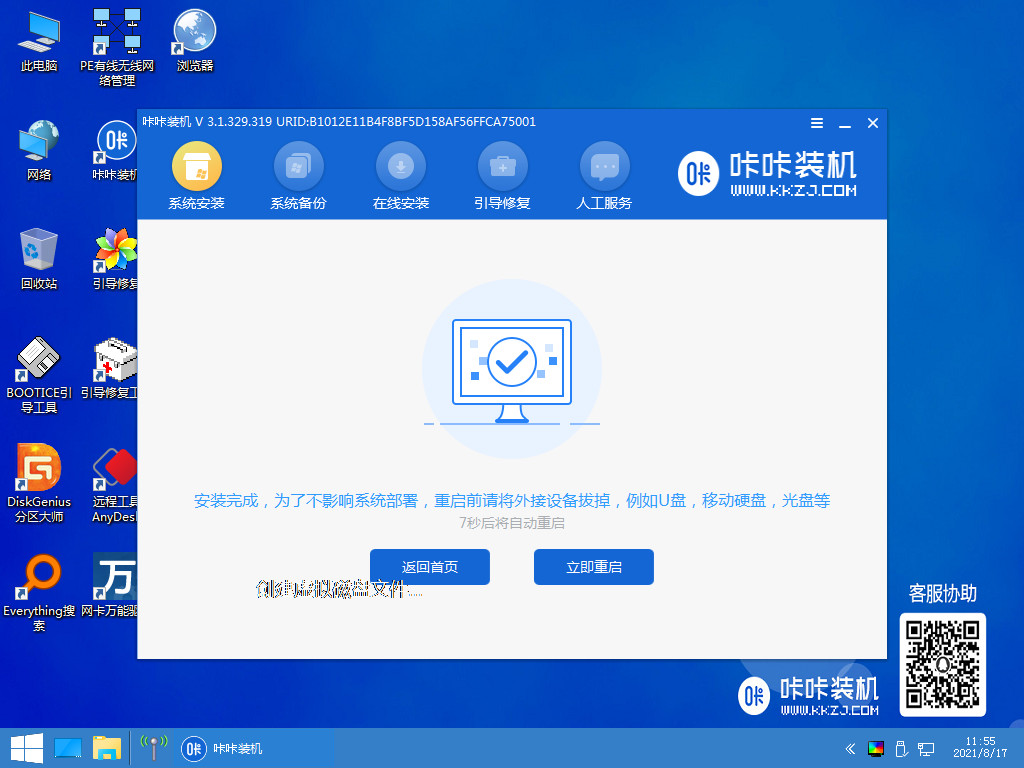
9、经过多次重启后我们的系统就正式安装完成了,打开个性化对电脑桌面图标进行相关设置即可。
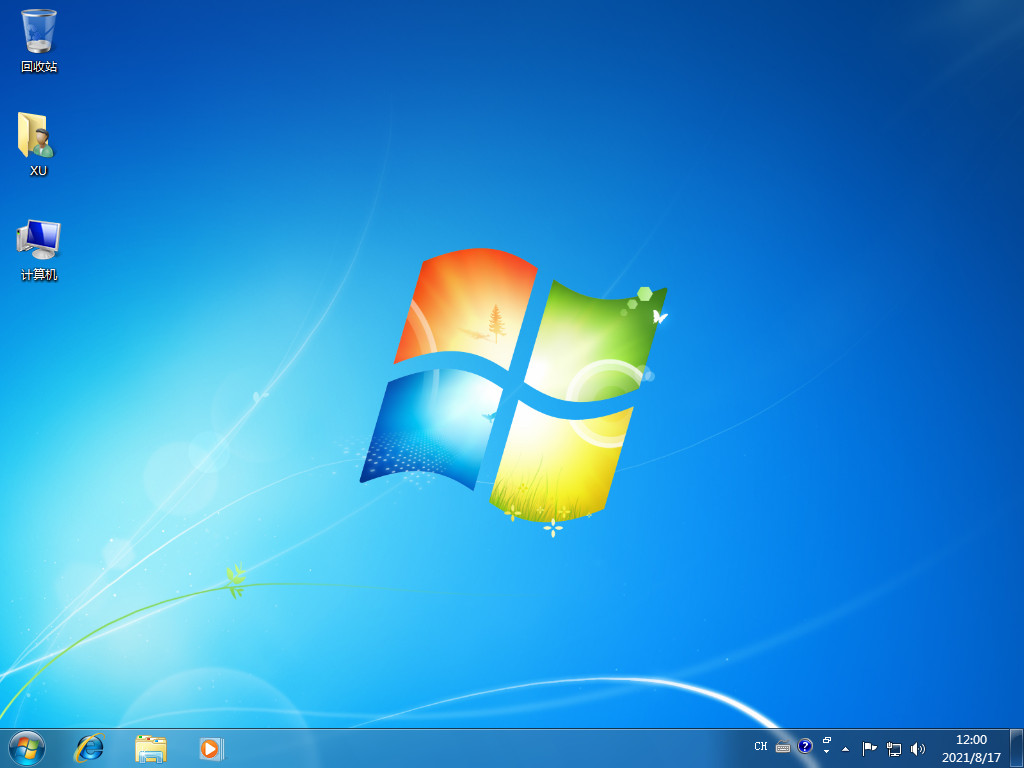
上述教程就是给大家讲的u盘安装win7系统的方法了,如果我们在重装系统的过程中出现黑屏的情况,可以通过u盘制作系统来进行重装,打开可以回去试试。






 粤公网安备 44130202001059号
粤公网安备 44130202001059号